Recupere todos los datos de sus dispositivos iOS, iTunes y copia de seguridad de iCloud.
Mensajes de audio en iPhone: ¿dónde van cuando se guardan? [2024]
Los usuarios de iPhone están acostumbrados a enviar mensajes, como mensajes de texto o de audio. Los mensajes de audio son muy efectivos para decirle algo con sentimientos a alguien, como en una llamada. Entonces, cuando alguien te envía un mensaje de audio, sientes curiosidad por saber dónde se guardan los mensajes de audio en el iPhone. Es posible que quieras hacer una copia de seguridad para poder escucharlos en el futuro, especialmente si tus seres queridos los envían. Si estás experimentando este problema en este momento, continúa y lee las siguientes partes para saber cómo solucionar el problema de "dónde se guardan los mensajes de audio en el iPhone".
Lista de guías
¿Dónde se guardan los mensajes de audio en el iPhone 16? Cómo cambiar la hora de guardar los mensajes de audio en iPhone Consejos sobre cómo recuperar mensajes de audio perdidos o caducados del iPhone Preguntas frecuentes sobre dónde se guardan los mensajes de audio en el iPhone¿Dónde se guardan los mensajes de audio en el iPhone 16?
En el Mensajes Con la aplicación iMessage, puedes enviar muchos mensajes de audio a tus amigos y muchos usuarios de iPhone prefieren enviar mensajes de esta manera en lugar de mensajes de texto. Afortunadamente, el iPhone 16 y versiones anteriores te permiten enviar mensajes de voz a un contacto o en grupos. Sí, puedes guardarlos, pero es posible que necesites ayuda para localizarlos una vez guardados. Además, el iPhone ofrece una función y una aplicación de iMessage que te permite enviar mensajes de audio a través de una conexión a Internet con otros usuarios de iOS.
Todos los mensajes de audio que envíes mediante iMessage se guardarán en la aplicación iMessage de tu iPhone. ¿Qué pasa con los mensajes de audio que se envían en Mensajes? Si mantienes presionado el mensaje de audio que recibiste, hay una opción Guardar. Una vez que lo toques, se guardará en la aplicación Notas de voz. Pero es posible que te confundas, ya que ninguna notificación indica que se ha guardado.
Pero no tienes por qué preocuparte. Puedes consultar la aplicación Notas de voz y ver todos los mensajes de audio guardados. Cuando abras Todas las grabaciones, los mensajes de audio guardados estarán en archivos de audio .caf. Ahora, si alguien te pregunta "¿Dónde se guardan los mensajes de audio guardados en el iPhone?", ve a Notas de voz. Otra cosa que puedes hacer es sincronizar los mensajes guardados en Notas de voz con todos los iOS que estén conectados a la cuenta de iCloud que uses en un dispositivo.
¡Ahora que respondiste la pregunta "¿dónde van los mensajes de audio guardados en el iPhone?", estás listo para pasar a la siguiente parte!
Cómo cambiar la hora de guardar los mensajes de audio en iPhone
Después de la pregunta "¿Dónde se guardan los mensajes de audio en el iPhone?", se explica cómo evitar que caduquen. Si le enviaste mensajes de audio a un amigo y luego decidiste volver a leer la conversación, es posible que necesites una aclaración sobre dónde se encuentran tus mensajes de audio. El problema con el envío y la recepción de mensajes de audio es que, después de escucharlos, caducan a los dos minutos. Y, una vez que caducan, no hay forma de recuperarlos. Por lo tanto, para que puedas volver a ver tu conversación y considerar guardar los mensajes de audio, aquí te mostramos cómo cambiar la fecha de caducidad:
Paso 1Ve a la Ajustes aplicación en tu iPhone, luego toca en Mensajes.
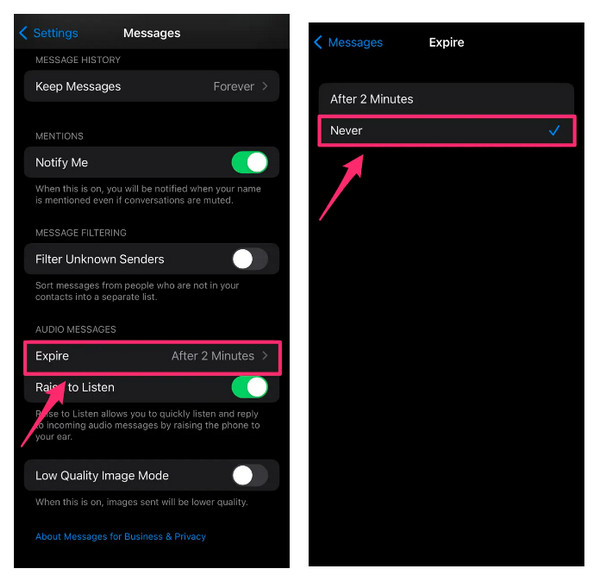
Paso 2Toque en el Expirar En los mensajes de audio, haga clic en Nunca en vez de Después de 2 minutos para evitar que tus mensajes de audio caduquen después de haberlos escuchado en 2 minutos.
Paso 3Ahora, considere guardar sus mensajes de audio en notas de voz o conservarlos sin que caduquen.
Consejos sobre cómo recuperar mensajes de audio perdidos o caducados del iPhone
Después de saber dónde van los mensajes de audio guardados en iPhone, el problema ahora es, ¿qué pasa si has perdido mensajes de audio o caducaron antes de que puedas detener su caducidad? En esta parte, el consejo para que recuperes los mensajes de audio perdidos y caducados es usar un programa como 4Easysoft Recuperación de datos de iPhoneEl programa es esencial para recuperar mensajes de audio caducados del iPhone, ya que puede recuperar todos los datos de sus dispositivos iOS, como iPhone, iPad y iPod. Además, escaneará exhaustivamente su dispositivo para recuperar todos los archivos eliminados y proporcionará una vista previa para restaurar los que desee. Sea cual sea el problema que tenga con su iPhone, ya sea un fallo del sistema, mensajes de audio eliminados, dispositivo atascado, daño por agua, etc., la aplicación le ofrece una solución.

Admite recuperación para todos los modelos y versiones de dispositivos iOS, como iPhone, iPad y iPod.
Proporciona soluciones para la eliminación accidental de mensajes de audio críticos, fotos, vídeos y otros 20 tipos de archivos.
Escanee exhaustivamente sus dispositivos para recuperar todos los datos perdidos y brindarle una vista previa para restaurar los archivos necesarios.
Admite todas las recuperaciones, no sólo desde dispositivos iOS sino también desde copias de seguridad de iTunes y iCloud.
100% seguro
100% seguro
Paso 1El Recuperación de datos del dispositivo iOS con 4Easysoft iPhone Data Recovery te ayudará a recuperar los mensajes de audio perdidos en el iPhone. Para comenzar, descarga e instala el programa y luego ejecútalo. Asegúrate de haber conectado tu iPhone a la computadora mediante un cable USB.

Paso 2Hacer clic en Recuperación de datos de iPhone. Ir a Recuperarse desde un dispositivo iOS haciendo clic en él. Luego, haga clic en el Iniciar escaneo botón; el tiempo tardará más si tiene archivos grandes.

Paso 3Una vez completado, todos sus datos, incluidos los mensajes de audio, se clasificarán en tipos de archivos y aparecerán en el programa. Haga doble clic cada archivo para obtener una vista previa, luego haga clic en el caja Si deseas recuperar los mensajes de audio en iPhone.

Etapa 4Por último, cuando haya terminado de elegir los mensajes de audio y otros archivos, haga clic en el botón Botón de recuperación para iniciar el proceso de recuperación.
Preguntas frecuentes sobre dónde se guardan los mensajes de audio en el iPhone
-
¿Cómo cancelar el envío de mensajes de audio en iPhone?
Lamentablemente, no es posible cancelar el envío de un mensaje de audio enviado a otra persona. Borrarlo de su dispositivo no cancelará el envío a otras personas.
-
¿Por qué mis mensajes de audio desaparecen de repente de mi iPhone?
Puede ser porque ahorra espacio de almacenamiento y caduca a los dos minutos de escucharlos. Los mensajes de audio que recibas caducarán a los 2 minutos de escucharlos, y los que envíes caducarán a los 2 minutos de enviarlos. Seguirán desapareciendo a menos que los guardes.
-
¿Puede mi iPhone mantenerse actualizado con mis mensajes de audio guardados?
Si tienes activado iCloud en Ajustes y has iniciado sesión en la misma cuenta de Apple ID, tus mensajes de audio aparecerán en tu iPhone y en otros dispositivos iOS. Y se mantendrán actualizados automáticamente.
Conclusión
Como se comenta en esta publicación, "¿dónde van los mensajes de audio guardados en el iPhone?", puedes localizarlos rápidamente en Notas de voz y compartir la información. Además de este aprendizaje, puedes detener la caducidad de tus mensajes de audio sin guardarlos para poder volver a leer tu conversación. Pero, si los has perdido, la mejor opción que puedes hacer es usar la función 4Easysoft Recuperación de datos de iPhone. Seguramente recuperará todos los archivos eliminados de sus dispositivos iOS. Recupere de forma segura sus mensajes de audio eliminados con la alta tasa de éxito de recuperación del programa y sin pérdida de datos.
100% seguro
100% seguro


